|
|
|
如何更改 Outlook PST 文件的大小限制,请执行以下操作步骤:
2 X$ r+ P7 h9 i$ |+ L& x1 p _% s2 b1 {$ B' D, G
8 n4 P( O$ |2 B# l" l; X$ ]8 e1 m% S) N7 X" x/ q
工具/原料- 台式华硕
- Windows 10版本号20H2: w4 K' R. T& W- C& e, x
& D# |/ Z% g ?; k" u0 k8 z# I/ p
% G" E0 i4 }+ h" J b方法/步骤- & N5 D8 I+ f% P
6 K7 R, W; g6 t4 j6 a- ^' [8 }打开"注册表编辑器",浏览到以下项 ,HKEY_CURRENT_USER\Software\Microsoft\Office\xxx\Outlook\PST如果 PST 不存在,则手动创建。
" p7 u7 j$ g2 V8 i+ H7 n注意:将 xxx 替换为您的 Outlook 版本号。Outlook 2003 – 11.0, Outlook 2007 – 12.0, Outlook 2010 – 14.0, Outlook 2013 – 15.0 和 Outlook 2016 – 16.0.
( S# w9 R4 W1 J# _: n: M" {0 u) G- a6 ]7 W/ R5 ~ w* k% k
[url=]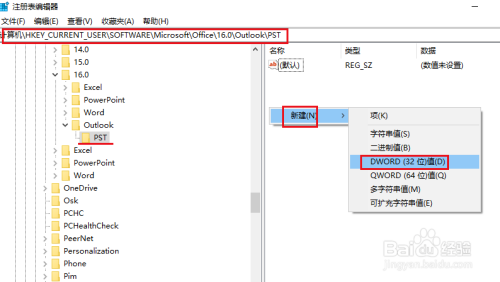 [/url] [/url] 2 2 L9 u5 _9 u3 b2 Y/ ?4 U( X
6 b2 q7 B& t. m, K1 m7 X; _
接下来,右键单击右窗格中的空白区域,然后选择"新建> DWORD(32 位)值"。将新的 DWORD 条目命名为 MaxLargeFileSize,然后双击它进行修改。
9 I+ i2 O; j4 o# b/ _$ V5 R: g% z2 Z2 {
4 f7 ^2 t3 Z' t4 F. o0 t: j/ z) i2 o- v4 N L' e( b! t( u" d! C7 {2 G
[url=] [/url] [/url]3
6 @5 Y( Z8 A7 t. Q$ z; E5 v在"编辑 DWORD 值"弹出窗口中,选择"十进制",然后指定 PST 大小限制(以 MB 为单位)。例如,如果要将 PST 文件的大小限制提高到 100 GB,只需输入 102400,然后单击"确定"。& f" M0 M6 l9 t* d, N
' @3 y2 c, `* t6 d) d6 S$ l/ V% b Z! q) v
% B* @5 d E9 @3 u
[url=]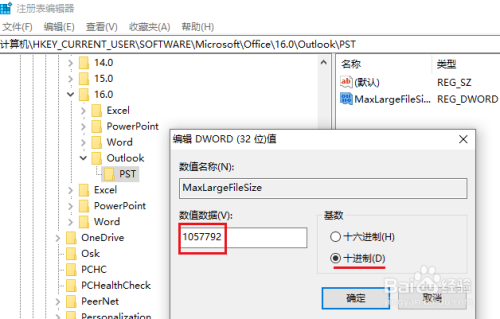 [/url] [/url]4
k& T, f7 e' ]* q使用相同的方法创建另一个名为 WarnLargeFileSize 的 DWORD 条目。建议的大小为 MaxLargeFileSize 值的 95%。本示例中:102400 X 95% = 97280。9 |6 P9 x# z; S6 g
) z! N! `+ r) h2 k F( H" K/ k" n4 F% K" i5 S
' z* W7 G( J9 u. N+ Z
[url=]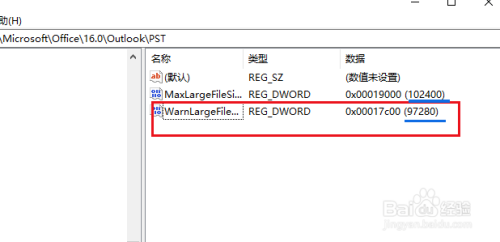 [/url] [/url]5 + n4 r$ Q3 v4 \
关闭注册表编辑器并重新启动计算机以使更改生效。
, a8 C( Y* O- f. M. G/ [4 M, [3 q g$ g9 g U4 i8 F; y1 Q9 U
0 m7 w0 l. H: v4 X/ _; s4 h3 m2 x4 H
" _9 N2 W# p* n6 _: f
6 ~' j2 o. g, ^: n# k% \" ` |
|
 |手机版|赛格电脑 华强北 电脑城 南山赛格 龙岗电子世界 龙华电脑城 沙井电脑城 松岗电脑城 pc4g.com
( 粤ICP备16039863号 )
|手机版|赛格电脑 华强北 电脑城 南山赛格 龙岗电子世界 龙华电脑城 沙井电脑城 松岗电脑城 pc4g.com
( 粤ICP备16039863号 )